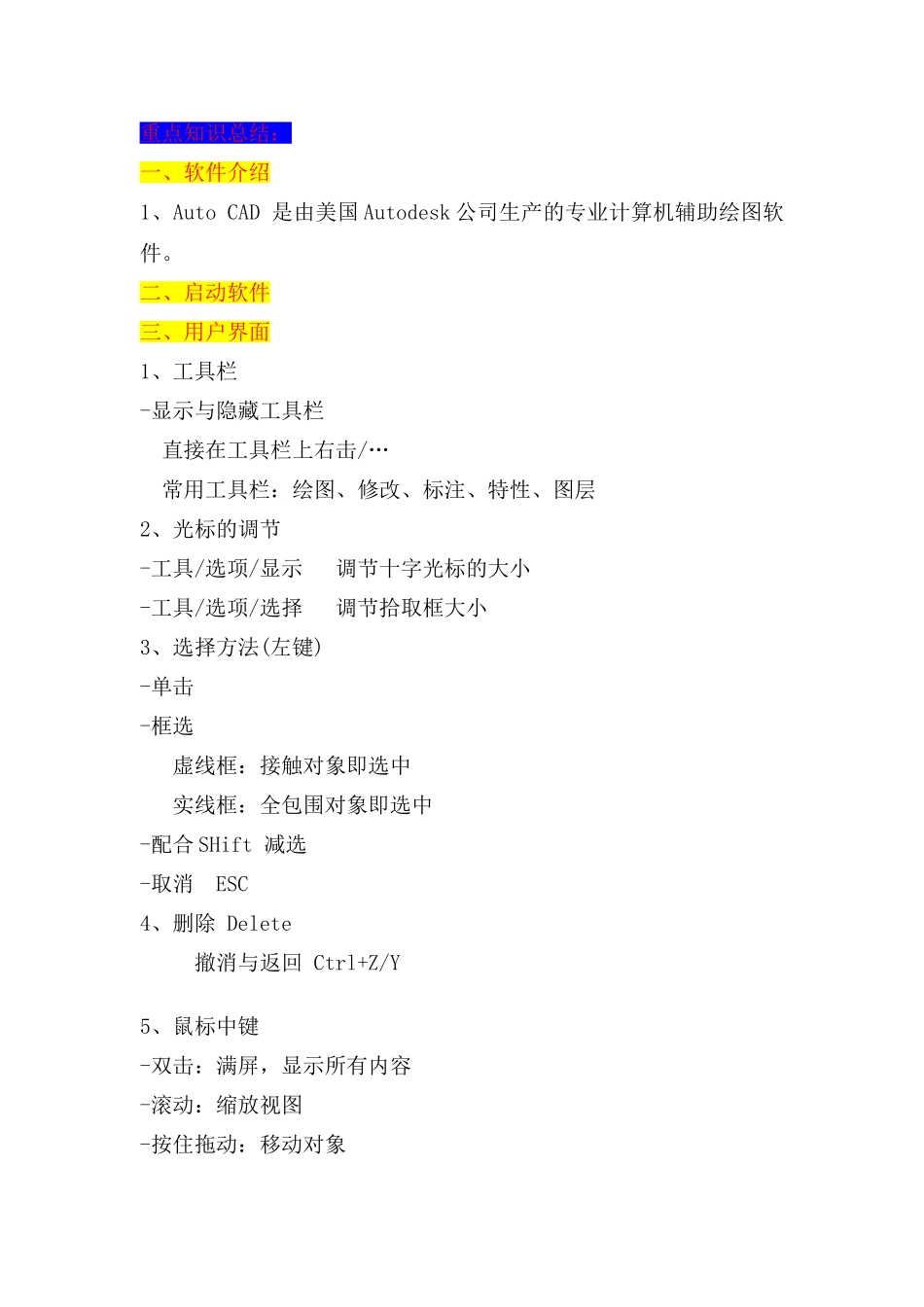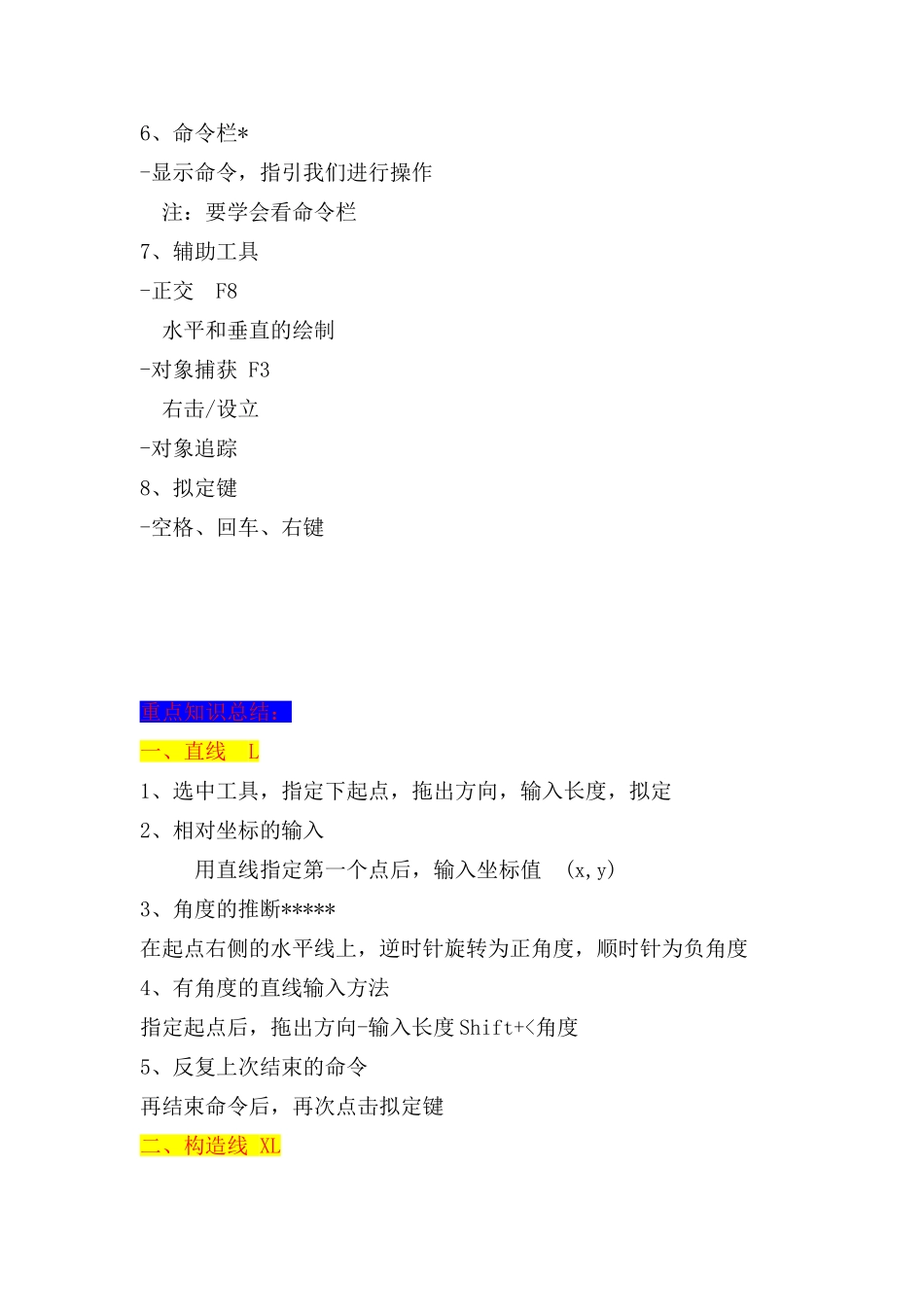重点知识总结:一、软件介绍1、Auto CAD 是由美国 Autodesk 公司生产的专业计算机辅助绘图软件。二、启动软件三、用户界面 1、工具栏-显示与隐藏工具栏 直接在工具栏上右击/… 常用工具栏:绘图、修改、标注、特性、图层2、光标的调节-工具/选项/显示 调节十字光标的大小-工具/选项/选择 调节拾取框大小3、选择方法(左键)-单击-框选 虚线框:接触对象即选中 实线框:全包围对象即选中-配合 SHift 减选-取消 ESC4、删除 Delete 撤消与返回 Ctrl+Z/Y5、鼠标中键-双击:满屏,显示所有内容-滚动:缩放视图-按住拖动:移动对象6、命令栏*-显示命令,指引我们进行操作 注:要学会看命令栏7、辅助工具-正交 F8 水平和垂直的绘制-对象捕获 F3 右击/设立-对象追踪8、拟定键-空格、回车、右键重点知识总结:一、直线 L1、选中工具,指定下起点,拖出方向,输入长度,拟定 2、相对坐标的输入 用直线指定第一个点后,输入坐标值 (x,y)3、角度的推断*****在起点右侧的水平线上,逆时针旋转为正角度,顺时针为负角度4、有角度的直线输入方法指定起点后,拖出方向-输入长度 Shift+<角度5、反复上次结束的命令再结束命令后,再次点击拟定键二、构造线 XL1、注:命令栏中出现“或”,或之前为当前命令,可直接操作 或之后的命令为扩展命令,通过快捷字母切换2、水平和垂直3、角度 直接输入角度值(和直线相同) *R 参照 重新参照其它直线4、二等分 作已知角度的角平分线5、偏移 直接输入偏移距离,选择偏移方向 选择“通过”直接将直接复制到想要的点上即可三、修剪 TR1、选择工具—右击拟定—点击或框选要修剪的对象2、注:当对象只有最后一条线段时,无法修剪,直接用 Delete 删除 重点知识总结:一、圆 C1、圆心+半径或直径2、三点 任意三点绘制圆3、两点 两点间距离为直径4、相切相切半径 注:切点的位置选择要选择在大约位置上5、点绘图菜单/圆/相切相切相切二、圆弧 A1、工具栏中一般用三点绘制2、绘图菜单/圆弧/… 圆弧是逆时针旋转出来** 起点端点半径 选择起点和端点后,一定要拖出圆弧后,输入半径值 当圆弧大于半圆时,半径值要输入负值*3、多段线 PL (1)绘制出来的是一个整体 (2)圆弧 选择圆弧后,直接再选择方向命令,再进行操作 90 向上 180 向左 270 向下 360 向右 (3)宽度 起点和端点的宽度 设立好起点和端点后,再输入数值进行绘制重点知识总结:一、正多边形 Pol1、指定边...